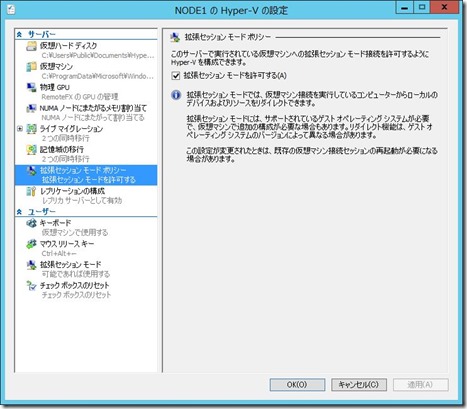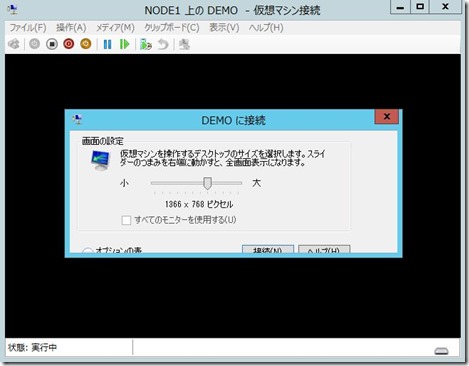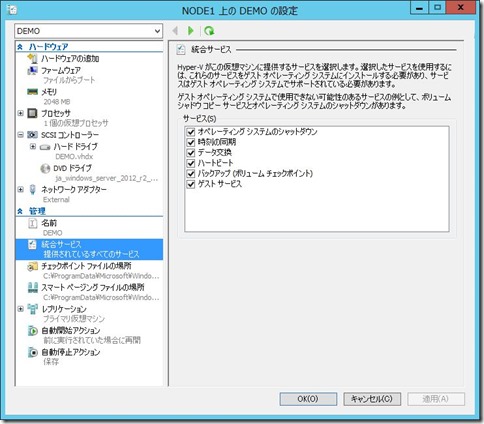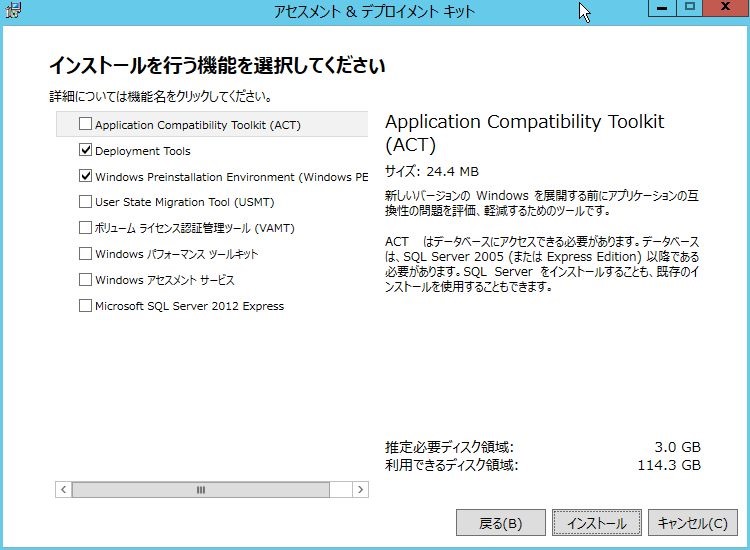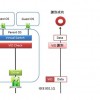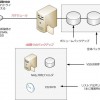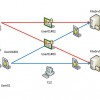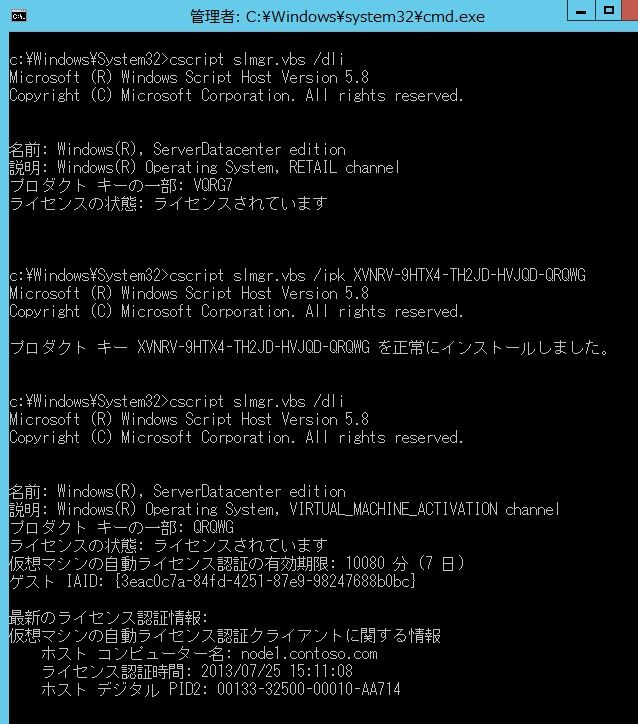Hyper-V が出る前は Virtual PC という仮想アプリを使用して仮想環境を構築していましたが、その際便利な機能がありました。それは、ホストマシンからネットワークを経由せずに直接仮想マシンにファイルをコピーすることができたのです。
しかし、Hyper-Vにはそのような機能はありませんでした。しかし、Windows Server 2012 R2 にはその機能が復活しました!ただし、前提としてホスト、ゲスト共に、Windows Server 2012 R2 であること。
ということで、検証してみます。実は GUI と PowerShell の2つの方法があります。それぞれ、使用するテクノロジーが違います。
GUI 経由でのコピー
GUI を使用したコピーは Hyper-V ホストの設定より「拡張セッションモードポリシー」より「拡張セッションモードを許可する」にチェックを入れる必要があります。
Hyper-V マネージャーより接続すると、次の画面が出ます。まだプレビュー版なので画面表示が悲しいですが・・・
オプションを選択すると、リモートデスクトップで行う設定が可能です。そうです、ネットワークを使用しないリモートデスクトップのような感じです。
あとは、ホストからファイルをコピーすれば、ゲストOS画面上で貼り付けが可能になります。しかし、D&Dはできませんでした。
PowerShell 経由でのコピー
PowerShell 経由でのコピーは、統合サービスの機能を使用します。Windows Server 2012 R2 の Hyper-V に VM を入れると ゲストサービスという項目が新しく追加されます。
デフォルトの状態はチェックがついていませんので、PowerShell 経由でのコピーを行う場合はチェックを入れる必要があります。
次のコマンドを使用してコピーします。
Copy-VMFile
今までは、ネットワーク経由か、仮想FDD、仮想VHDなどを使用して目的のファイルを仮想マシンにコピーしていました。あと、パススルーも使ったか!でも検証環境ではなかなかめんどくさいことがありました。この機能があれば気軽に使えますね!